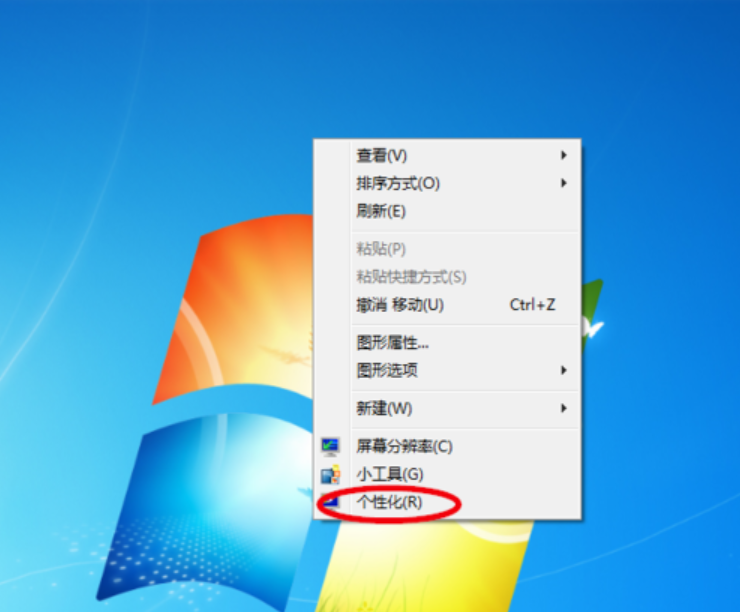
小伙伴们,你们知道怎么在win7将桌面设置成保护眼睛的颜色吗?估计这样子的设置对于长期蹲在电脑旁的上班一族来说还是非常有帮助的,今天小编就来给小伙伴们说说win设置桌面保护颜色的方法。
现在越来越多的盆友都开始注重起了眼睛对的防护了,特别是经常面对电脑屏幕的上班一族,学生,俗话说的好眼睛是心灵之窗。那么windows下我们要这样才能做好保护自己眼睛的措施呢?接下来请大家跟小编一起学习一下win7保护眼睛的颜色设置方法吧~
1、首先在桌面空白处右键点击打开菜单,选择“个性化”;
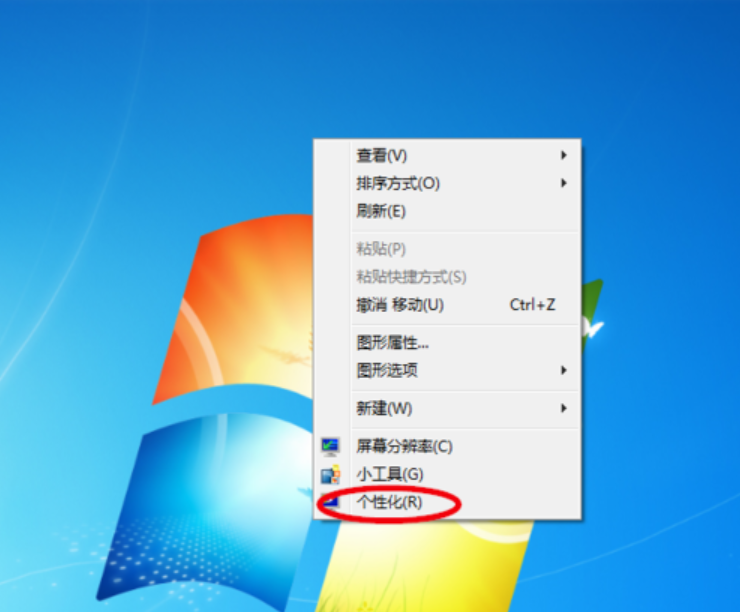
win7设置桌面颜色电脑图解-1
2、进入“个性化”窗口后,点击下方的“窗口颜色”,如图所示;
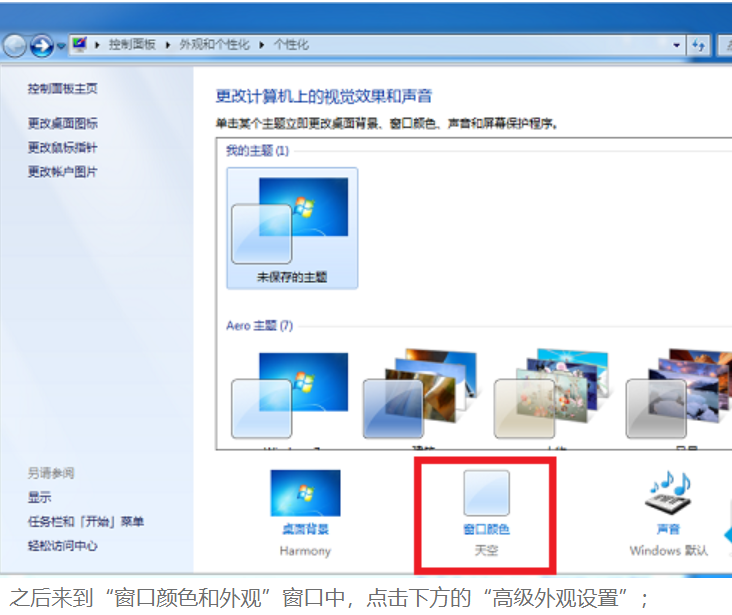
win7设置桌面颜色电脑图解-2
3、之后来到“窗口颜色和外观”窗口中,点击下方的“高级外观设置”;
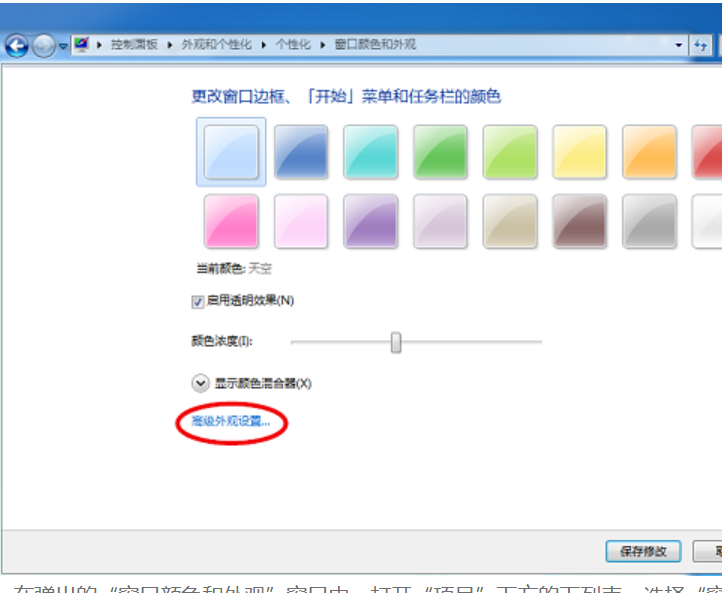
设置桌面颜色电脑图解-3
4、在弹出的“窗口颜色和外观”窗口中,打开“项目”下方的下列表,选择“窗口”;
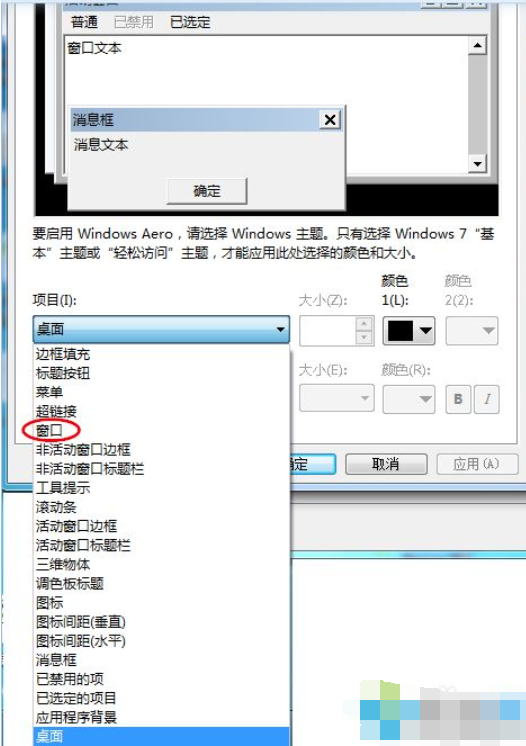
设置win7桌面护眼颜色电脑图解-4
5、然后设置颜色,点击“颜色”下方的下拉列框,但是给出的几种颜色并不能满足我们的需求,点击“其他”进行自定义;
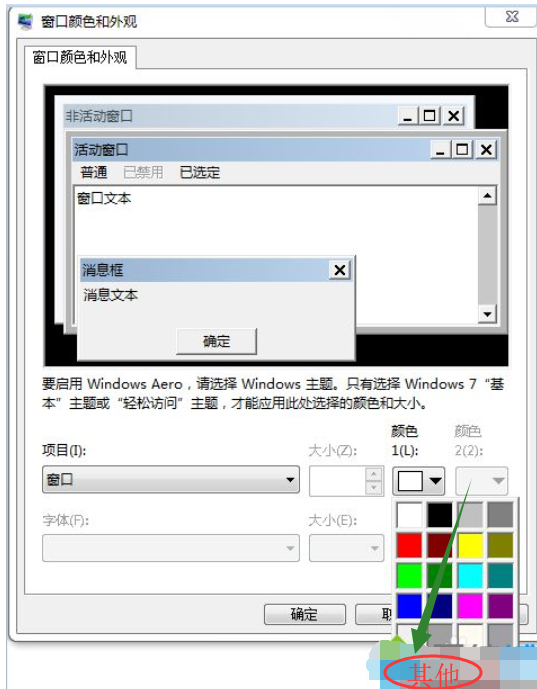
win7设置桌面颜色电脑图解-5
6、进入“颜色”窗口后,可以看到有色调、饱和度、亮度等选项,将色调设置为85,饱和度设置为120,亮度设置为205,rgb值可以参照下图的设置,也可以自己选择一个满意的浅绿色,左侧会有颜色预览。设置完成后,点击确定;
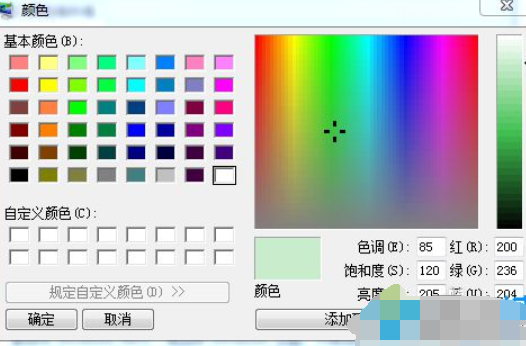
win7设置桌面颜色电脑图解-6
7、返回“窗口颜色和外观”窗口后,示例的窗口颜色已经是保护色了,点击确定即可。
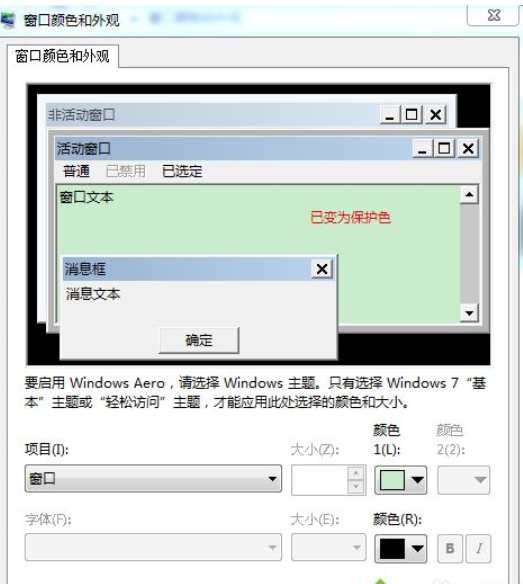
win7电脑图解-7
以上就是win7设置护眼色的方法啦~




